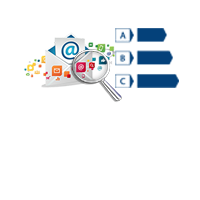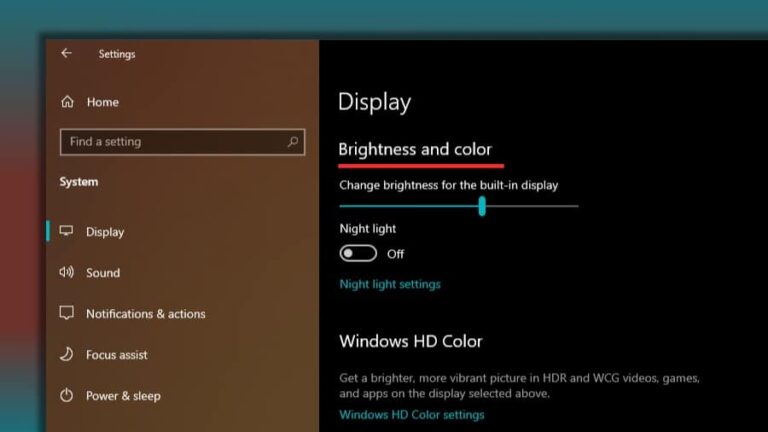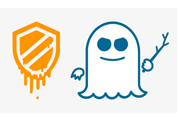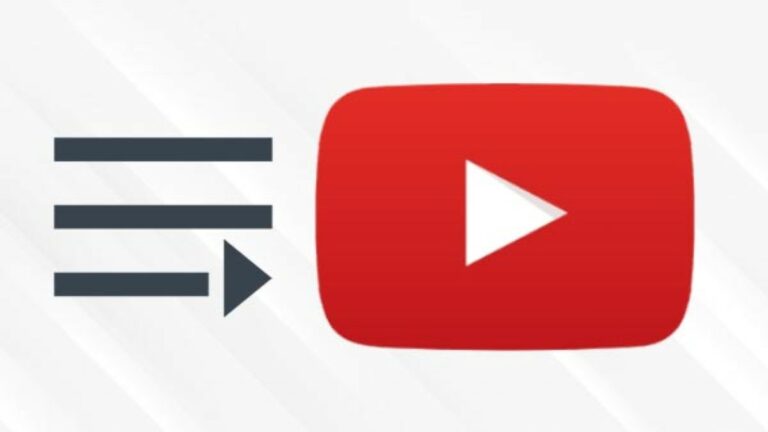Загрузка Защитника Windows и как включить Защитника Windows?
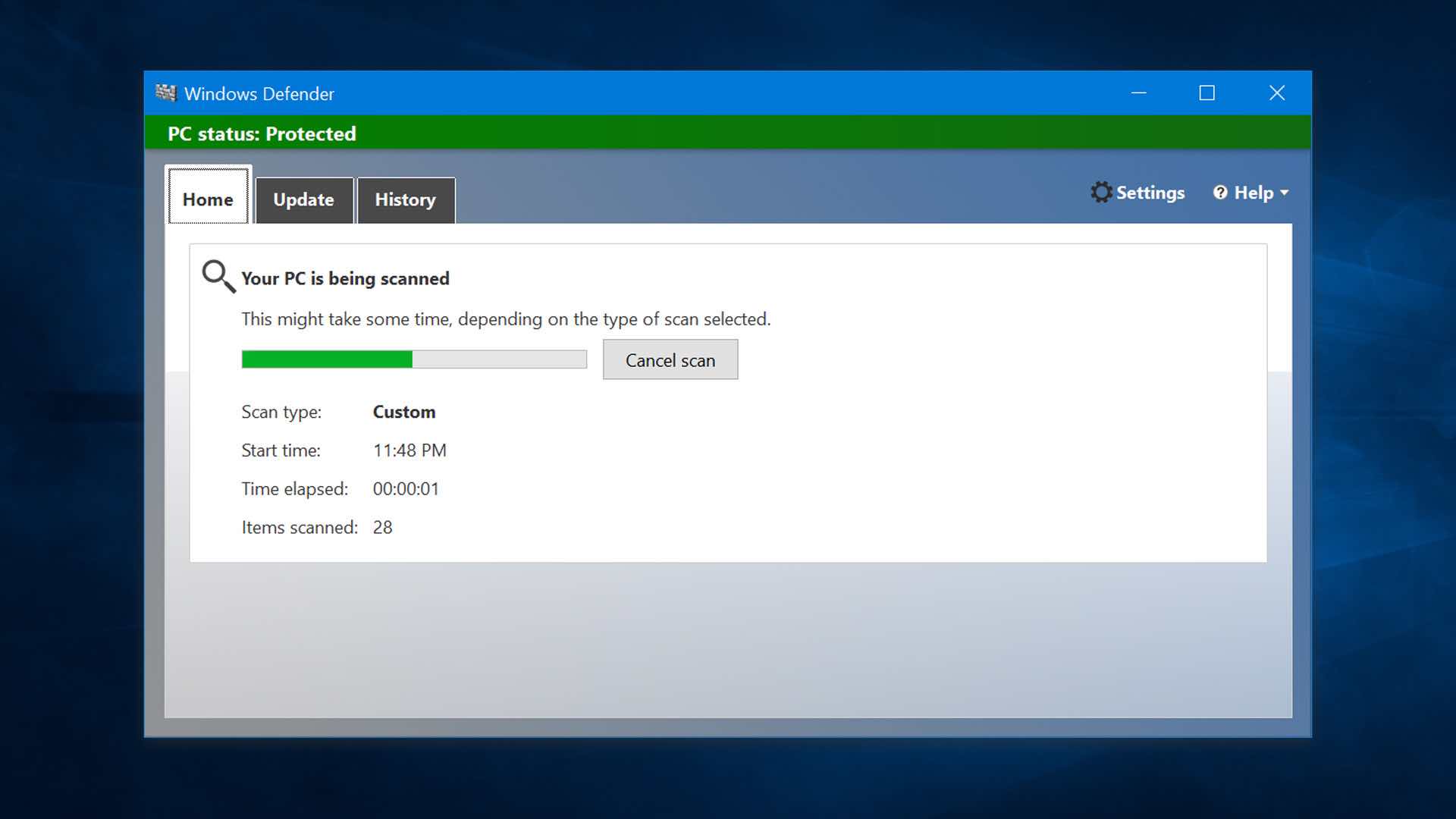
сканирование windows 10 с помощью защитника
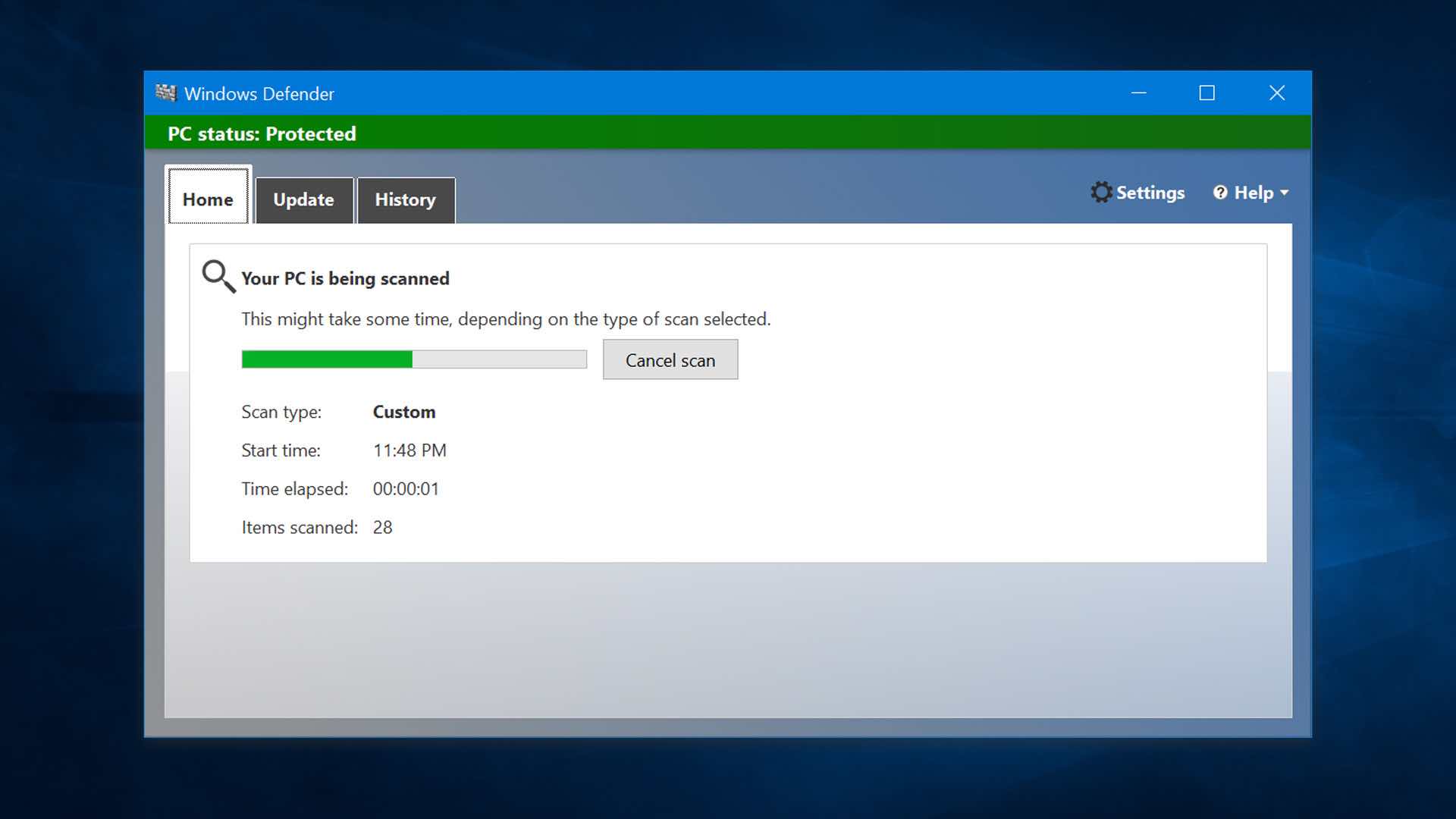
Короткие байты: Защитник Windows является антивирусом по умолчанию для Windows 10. Узнайте о его различных функциях, таких как обновление, история, параметры сканирования, настройки сканирования, исключения и т. д. Эти параметры Защитника Windows помогут вам настроить этот антивирус в соответствии с вашими потребностями.
Что такое Защитник Windows?
В Windows 10 уже есть встроенный антивирус реального времени под названием «Защитник Windows». Он автоматически работает в фоновом режиме, гарантируя всем пользователям Windows базовый уровень антивирусной защиты. Windows 7, которая всегда жаловалась на установку антивируса, Windows 10 не делает того же. Если вас все еще интересуют другие антивирусы, вы можете взглянуть на список бесплатных антивирусов для Windows 10 на 2016 год.
Загрузка Защитника Windows:
Вам не нужно загружать защитник Windows, поскольку он уже интегрирован в Windows 10. Вместо этого вы можете активировать и использовать этот защитник Microsoft для работы в качестве антивируса для Windows 10. Вот шаги:
Как включить Защитник Windows?
- Найдите Защитника Windows в строке поиска на панели задач Windows 10. Как только он появится в результатах поиска, нажмите на него.
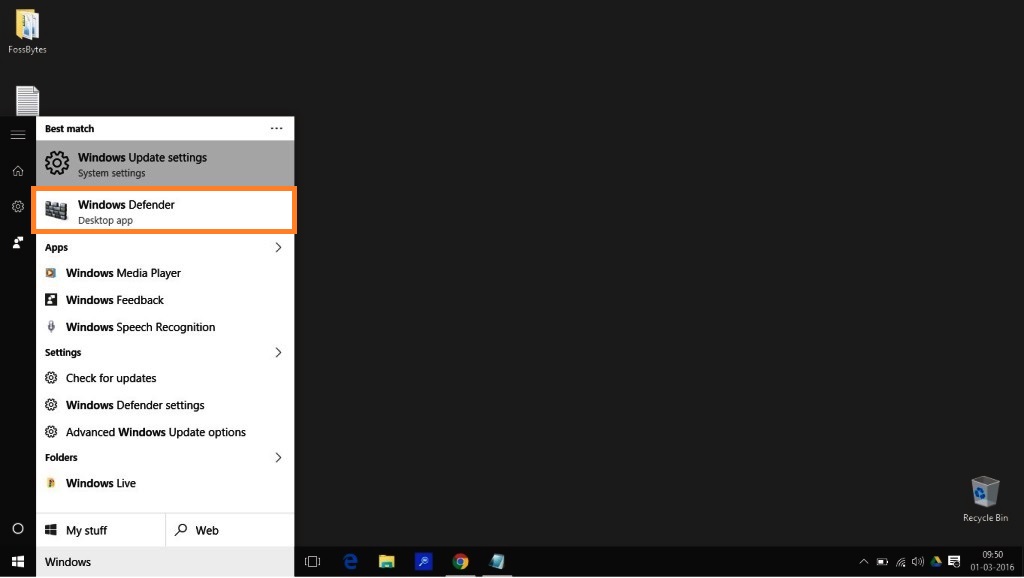
- Когда откроется приложение «Защитник Windows», нажмите на значок ‘Обновлять’ и на вкладке «Обновление» вы увидите «Обновить определения». Это обновит последние определения вирусов и шпионских программ от Microsoft.
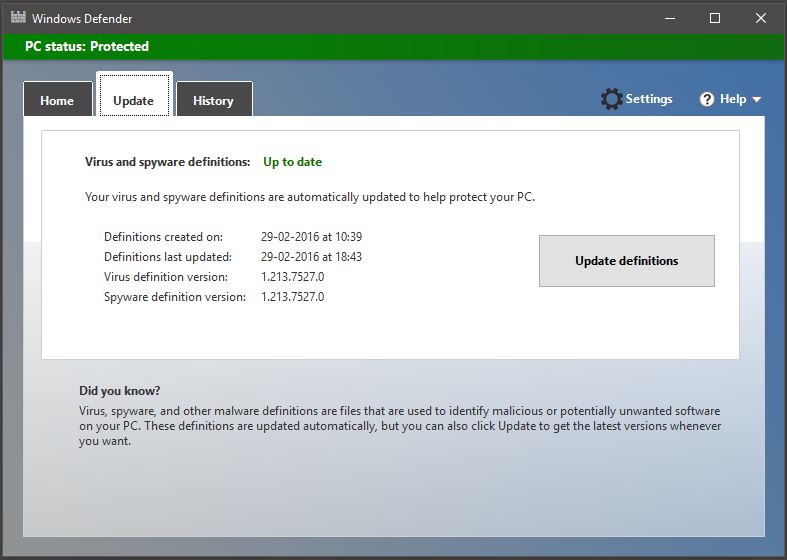
- Под Вкладка «История»вы можете посмотреть подробности Обнаруженные предметы, разрешенные предметы и предметы на карантине.
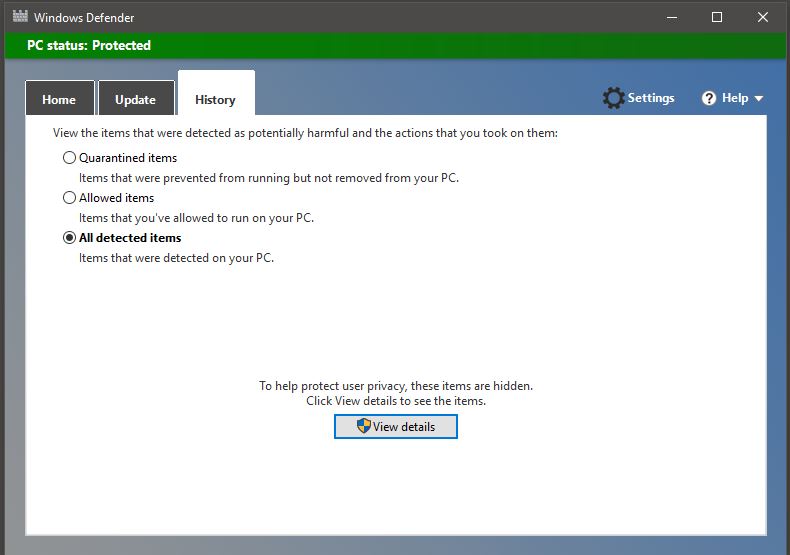
Также читайте: Шпаргалка по сочетаниям клавиш Windows для Windows 10
Ручное сканирование или выборочное сканирование в Защитнике Windows:
Защитник Windows предоставляет три варианта сканирования:
- Полное сканирование
- Быстрое сканирование
- Выборочная проверка
Полное сканирование может занять слишком много времени; Быстрое сканирование может быть не таким эффективным, поэтому вы можете выбрать выборочное сканирование или сканирование вручную. Итак, вот шаги для этого:
- Выбирать ‘Обычай‘ в разделе «Параметры сканирования» в защитнике Windows. И нажмите Сканировать сейчас.
- После того, как вы щелкнете мышью, Защитник Windows предложит вам выбрать папки и файлы по вашему выбору. Вы можете выбрать эти файлы и папки для выборочного сканирования. Это выглядит примерно так-
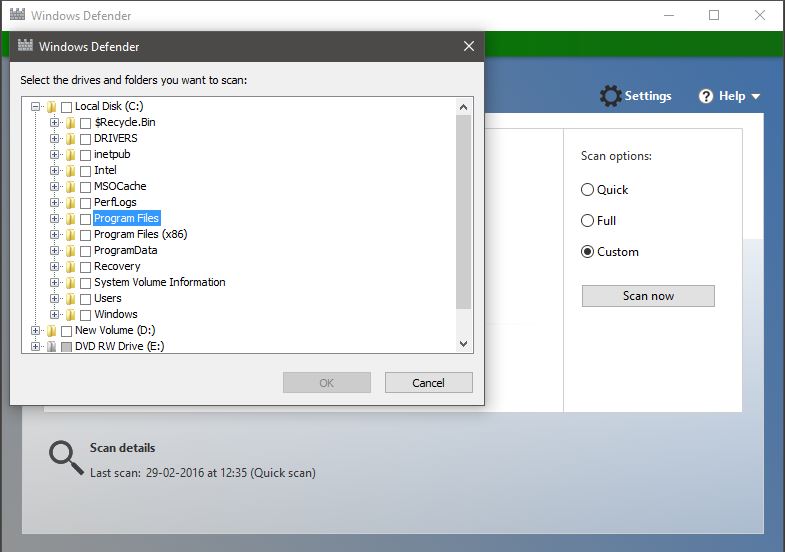
Настройки Защитника Windows:
В настройках Защитника Windows вы можете управлять многими другими настройками этого антивируса для Windows 10, такими как защита в реальном времени, облачная защита, автоматическая отправка образцов и т. д.
- Нажать на Настройки в правом верхнем углу Защитника Windows.

- ‘Обновление и безопасность‘ опция откроется в настройках
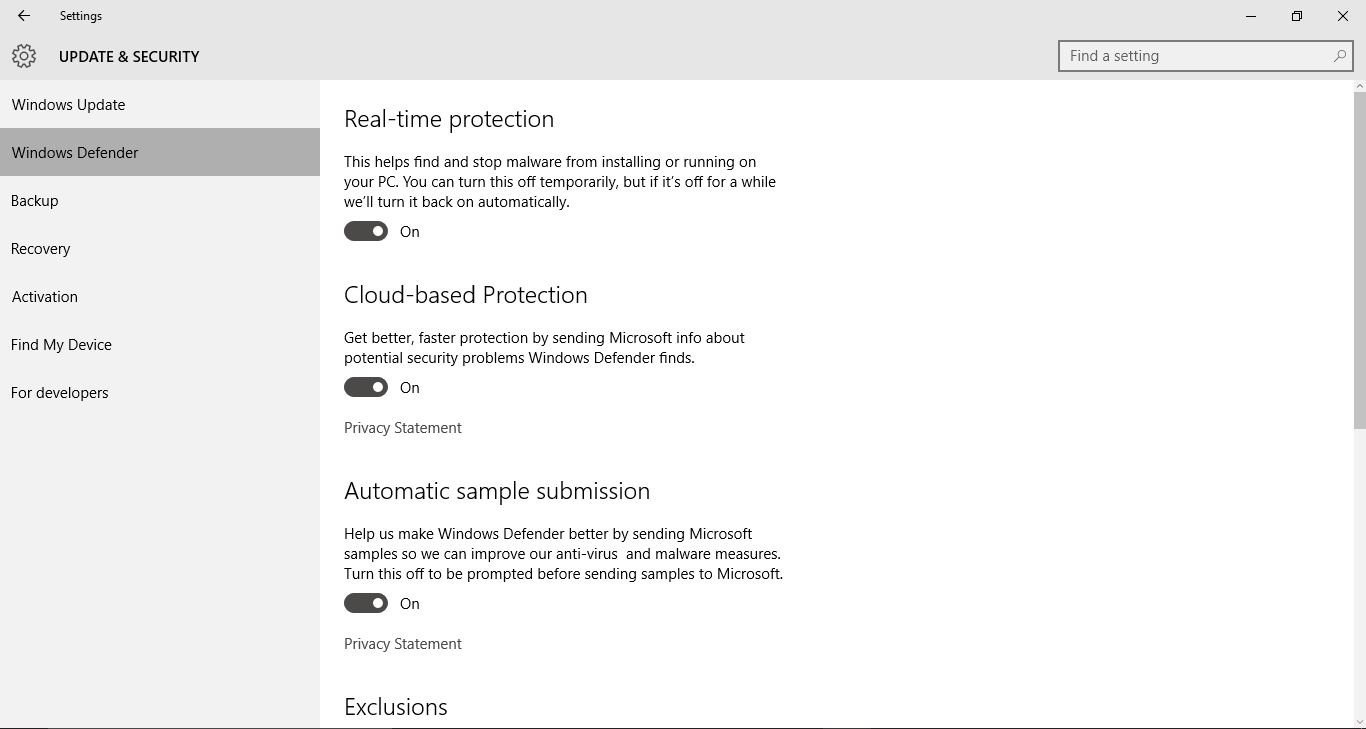
- Как вы можете видеть на рисунке выше, такие параметры, как защита в реальном времени, облачная защита, автоматическая отправка образцов и т. д. Включите эти функции, если вы считаете, что они вам нужны.
- После включения этих функций перейдите на Центр обновления Windows на левой вкладке Windows на вкладке в левом углу и щелкните ее.
- Теперь нажмите Проверьте наличие обновлений.
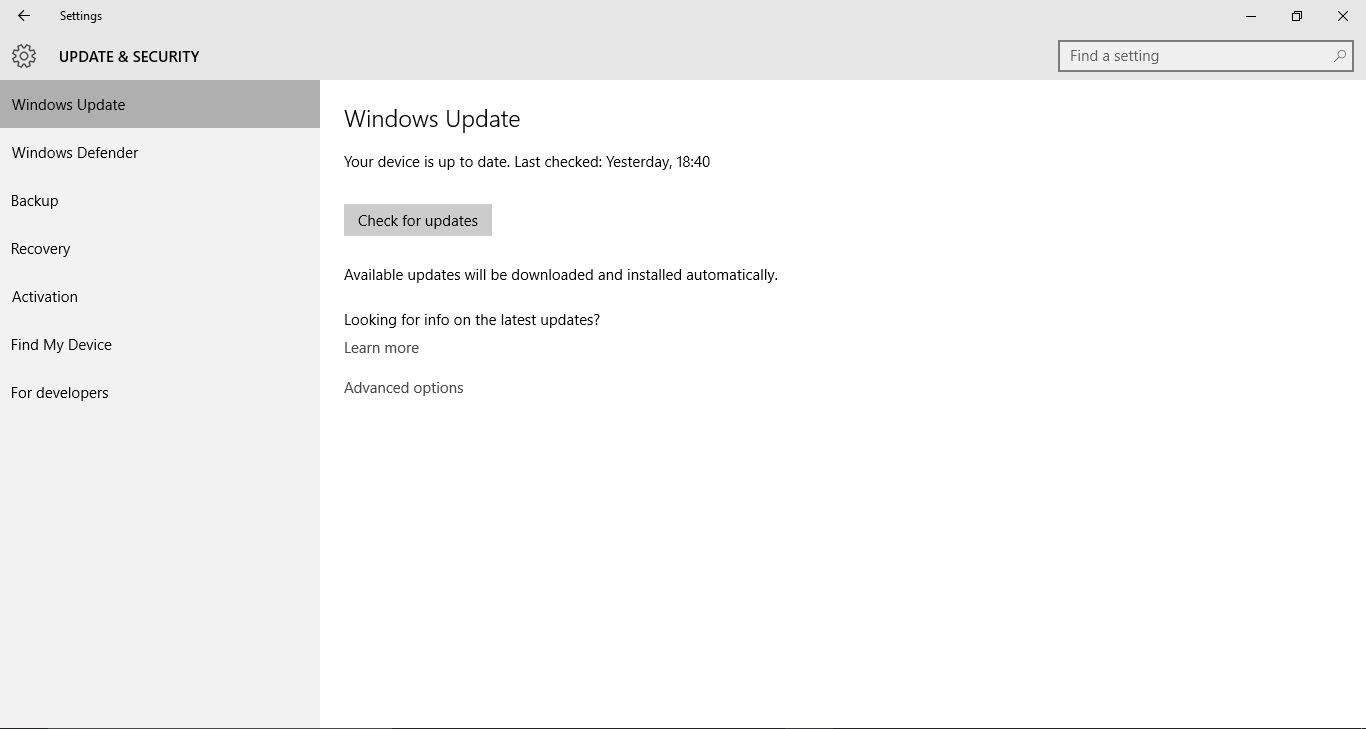
- Если ваша Windows 10 обновлена, появится соответствующее сообщение, в противном случае вы увидите список файлов для обновления Windows 10. В этих файлах вы ищете любой конкретный файл, связанный с Защитником Windows, и обновляете Windows.
Управление исключениями в Защитнике Windows:
Иногда может случиться так, что Защитник Windows покажет какой-то файл вредоносным, а вы подумаете иначе. Чтобы этот файл не был помечен как вредоносный, вам необходимо добавить исключение в настройках Защитника Windows. Вот шаги по управлению исключениями в Защитнике Windows:
- Идти к ‘Защитник Windows’ в меню левой панели, нажмите на нее, прокрутите вниз, когда увидите заголовок «Исключения». Под Исключениенажмите на «Добавить исключение»
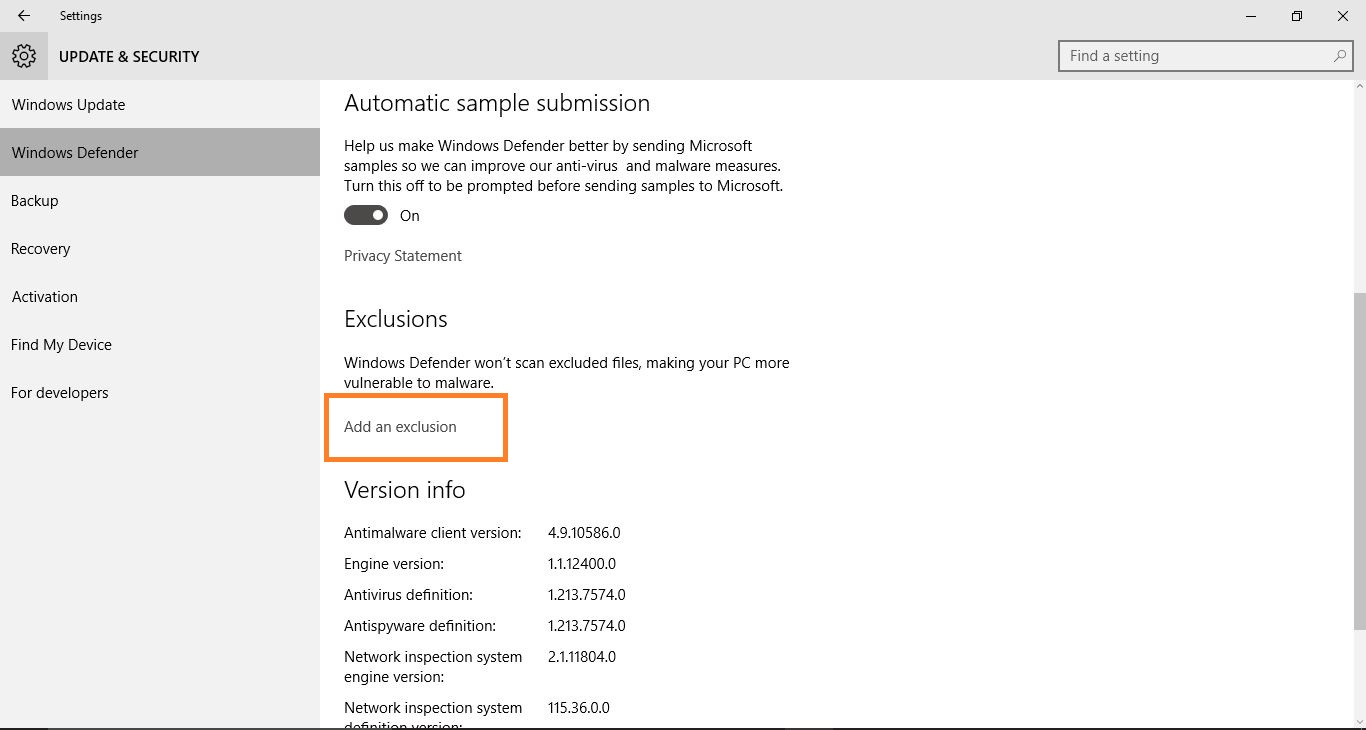
- После того, как вы нажмете «Добавить исключение», вы увидите различные варианты исключения файла, папки, расширения файла и процессов. Если вы хотите использовать эти параметры, вы можете добавить здесь различные исключения.
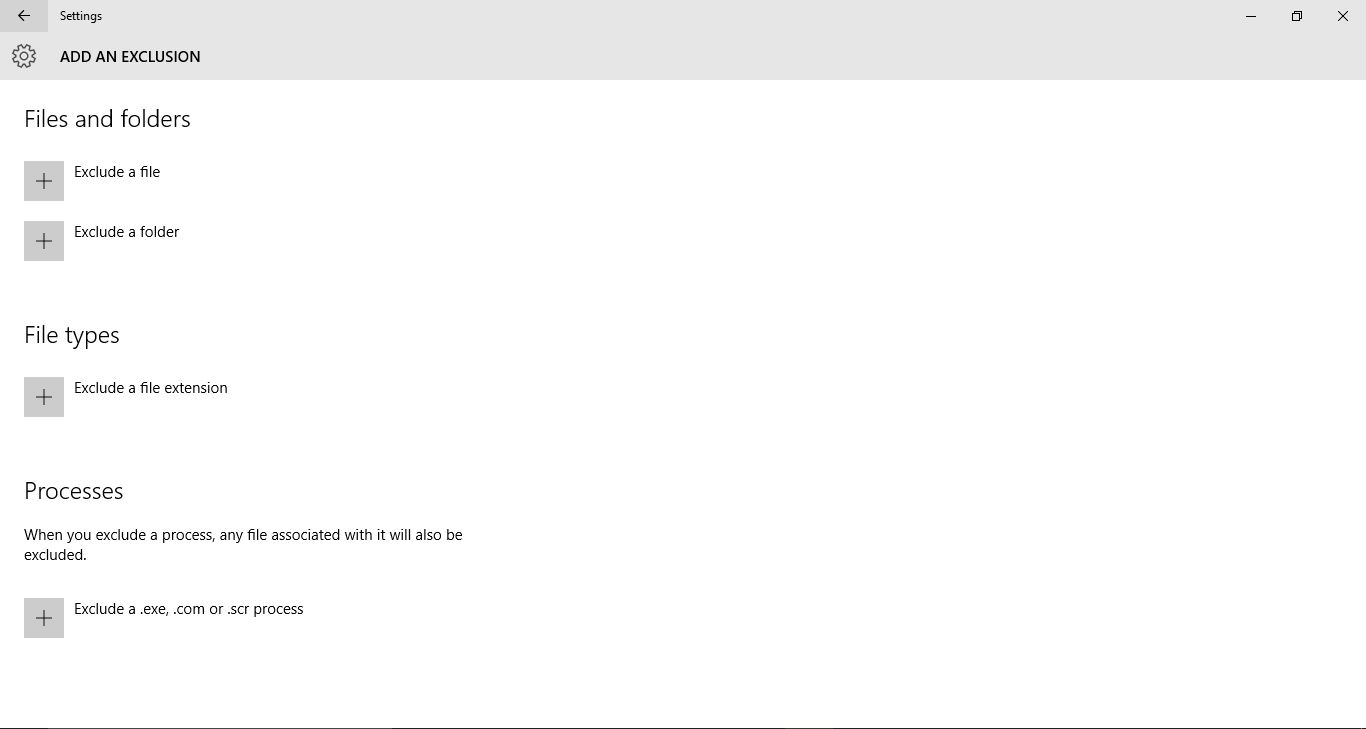
И теперь вы закончили и можете идти.
Читайте также: 10 лучших бесплатных VPN-сервисов 2016 года: какой выбрать?
Амар Шекхар
Страстный путешественник-авантюрист Треккерпедия.com и автор книги «Девочка из леса».
Навигация по публикациям
Похожие сообщения
![Вот как вы можете отменить подписку на Twitch [2022]](https://fossbytes.com/wp-content/uploads/2022/04/Heres-How-You-Can-Cancel-Twitch-Subscription-2022-768x432.jpg)
Отмените подписку на любой канал Twitch на ПК или устройстве Android.

И нет, это не мод.

Сделка доступна до 3 июля.
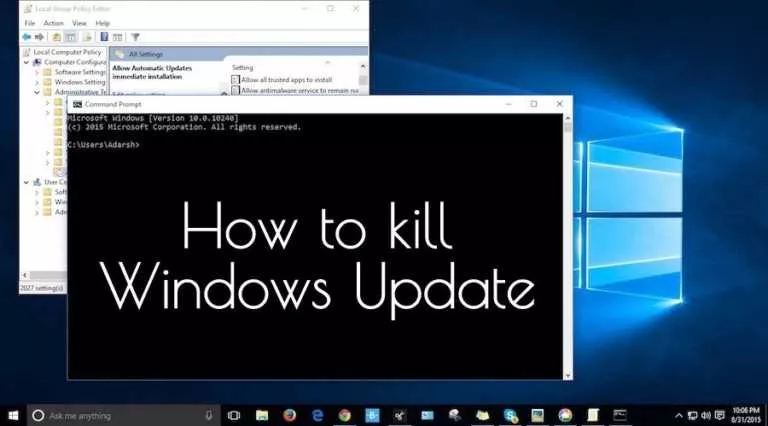
Короткие байты: Windows 10 — самая совершенная операционная система Microsoft на сегодняшний день. Кроме того, в нем появились некоторые раздражающие особенности, о которых никто не просил. Одной из таких функций является принудительное обновление Windows 10. Однако, выполнив несколько простых команд, вы можете отключить службы обновления Windows 10.

Робот Google Deep Dream в последние недели вызвал настоящий ажиотаж, и fossBytes не остался в стороне от этого. На прошлой неделе мы рассказали вам секрет этих кошмарных и странных изображений, которые могут мгновенно оставить неприятный привкус во рту. Сегодня мы делаем еще один шаг вперед и рассказываем вам…
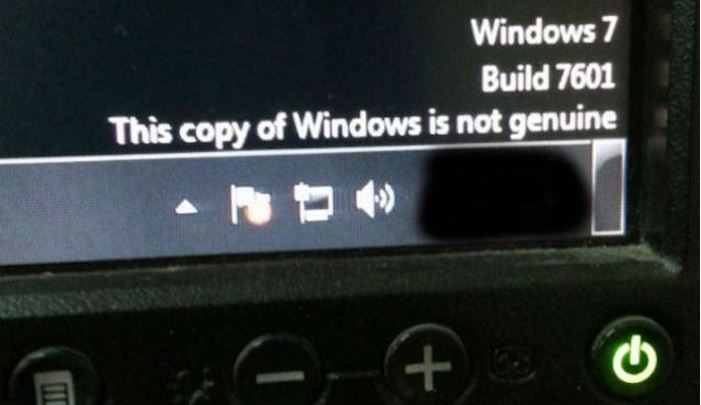
Мы все знаем, что Windows выпустит бесплатное обновление для пользователей Windows 8 и Windows 7. Сегодня Microsoft объявила, что этим летом выпустит свою самую совершенную операционную систему. Но Терри Майерсон, руководитель Microsoft по Windows, сделал неожиданное заявление в интервью агентству Reuters, что компания будет предоставлять бесплатную Windows…